Cara Update Driver Laptop PC

Mouse kalian tiba-tiba tidak bisa digerakan? Keyboard juga tak berfungsi? Mungkin saja itu karena driver yang belum diupdate. Nah apakah kalian sudah tahu kenapa sebuah driver itu sangatlah penting bagi perangkat komputer atau laptop? Silahkan simak pembahasan dari Teknoinside berikut ini.
Apa Itu Driver?
Secara sedederhana, driver merupakan program atau software yang digunakan untuk menghubungkan komponen hardware dengan sistem komputer. Sehingga antara hardware dan software bisa bersinergi dan bekerja dengan baik.
Tanpa adanya sebuah driver, jika kita mencolokan hardware seperti mouse maka tak akan bekerja dengan baik. Karena meski dari segi hardware dia sudah terhubung, namun mouse tersebut belum tersambung ke sistem komputer.
Sehingga jika digerakkan pun kursor juga tak akan merespon dan tetap diam. Hal yang sama juga berlaku untuk hardware lain seperti keyboard, speaker, VGA, Wifi, Bluetooth dan lain sebagainya. Semua komponen tersebut membutuhkan driver yang tepat agar bisa berfungsi normal.
Baca Juga : Cara Memperbaiki Flashdisk Tidak Terbaca
Cara Update Driver Laptop/PC
Nah sekarang sudah tahukan kenapa lebih baik jika kita rajin memperbarui driver ke versi terbaru? Belum tahu caranya? Gampang banget kok, ada beberapa cara yang bisa kita gunakan untuk mengupdate driver. Silahkan kalian simak tutorialnya berikut ini :
1. Cek Lewat Device Manager
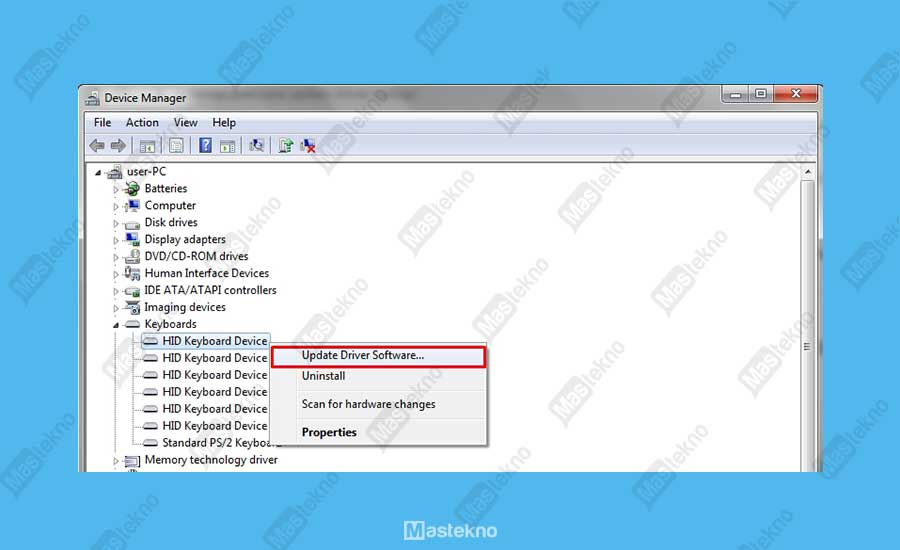
Untuk cara yang pertama mungkin yang paling mudah. Jika memang sekiranya ada driver di perangkat kalian yang bermasalah, maka bisa langsung cek dan update di device manager. Berikut tutorial lengkap yang bisa kalian ikuti :
- Klik menu Start, pilih Control Panel.
- Setelah itu kalian klik menu Device Manager.
- Disana akan terlihat daftar driver perangkat.
- Pilih salah satu yang bermasalah.
- Klik kanan pada driver tersebut dan pilih Update Driver Software.
- Tunggu pengecekan versi terbaru dilakukan.
- Apabila sudah ketemu, langsung update.
2. Cek Website Laptop Kalian
Setiap merek laptop biasanya membutuhkan jenis driver yang berbeda-beda. Oleh karena itulah sangat penting untuk memilih driver yang compatible dengan perangkat kalian masing-masing. Caranya cukup dengan cek lewat situs resminya saja.
Disana sudah disediakan pilihan driver-driver yang bisa kalian download gratis. Selain itu setiap ada pembaruan kalian juga bisa update melalui website tersebut. Silahkan pilih salah satu situs sesuai perangkat kalian masing-masing :
3. Gunakan Aplikasi Pihak Ketiga
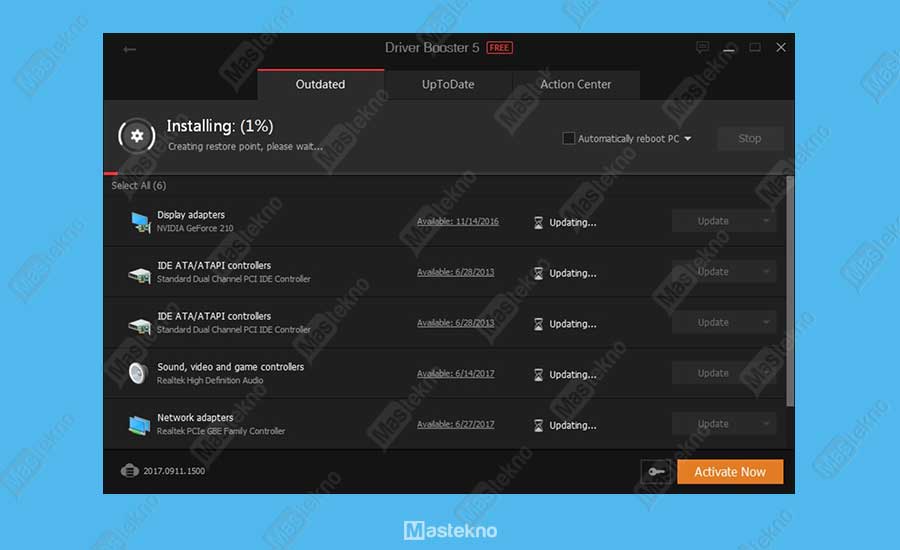
Untuk mempermudah kebutuhan update driver, sebenarnya ada banyak aplikasi pihak ketiga yang bisa kita gunakan. Contohnya saja seperti Driver Booster, aplikasi ini akan secara otomatis menscan perangkat kalian. Kemudian mengecek apakah driver yang sudah terpasang dalam posisi terupdate.
Jika ada yang sekiranya belum diperbarui, maka akan langsung dicarikan versi terbarunya. Dan kalian pun bisa update tanpa harus repot-repot mencari driver yang cocok. Karena secara otomatis akan disesuaikan oleh Driver Booster ini.
Baca Juga : Aplikasi Driver PC Laptop
4. Update Melalui Driver
Untuk cara yang ini biasanya tidak bisa untuk semua jenis driver. Karena memang hanya beberapa driver saja yang menyediakan aplikasi khusus. Lewat aplikasi tersebut kita bisa mengelola driver salah satunya untuk urusan update. Kalian bisa cek dengan cara berikut ini :
- Klik menu start, ketik nama driver.
- Jika muncul aplikasinya langsung buka.
- Selanjutnya cari menu untuk update.
- Nah tinggal perbarui driver kalian.
- Tunggu prosesnya hingga selesai, gampangkan?
Kenapa Harus Update Driver?
Sampai disini kita sudah tahu betapa pentingnya sebuah driver bagi komputer/laptop. Namun selain memasang driver yang tepat, kita juga harus rajin mengupdatenya secara berkala. Sehingga driver yang terpasang pada perangkat kita sudah versi terbaru dan paling mutakhir.
Kenapa begitu, apakah tidak bisa hanya sekali pasang dan tidak perlu melakukan update? Hal tersebut mirip seperti sebuah aplikasi yang juga mengalami pembaruan. Disaat versi terbaru rilis, maka kita juga harus melakukan update.
Begitu pula dengan sebuah driver, dimana fungsinya juga sangatlah penting bagi perangkat komputer. Agar lebih yakin, berikut ini beberapa alasan kenapa driver laptop harus diupdate ke versi terbaru secara berkala :
- Driver versi terbaru memiliki fitur yang lebih lengkap.
- Fix bug pada driver versi sebelumnya.
- Agar performa dari perangkat hardware yang kita gunakan lebih optimal.
- Masalah kompabilitas yang tadinya tidak cocok dengan perangkat.
Baca Juga : Cara Mengatasi Laptop Lemot
Itulah pembahasan lengkap tentang cara mengupdate driver komputer dan laptop. Sangat disarankan untuk melakukan pembaruan pada driver secara berkala. Karena hal tersebut akan membuat kinerja perangkat kalian menjadi lebih baik dan optimal. Semoga tutorial diatas bisa bermanfaat dan membantu, selamat mencoba!







0 Komentar